IIS10.0部署https
1、SSL证书下载
证书成功颁发后,登陆www.zzy.cn->业务管理->SSL证书服务, 查询->下载证书。
2、Windows证书部署支持说明
(1) IIS6.0-IIS7.5:服务器只能部署1个证书。如要部署多个证书,请升级到IIS8.0或以上版本,操作系统最低要求Windows Server 2012。
(2) IIS8.0开始:支持部署多个证书。
(3) 本教程以IIS10.0为例。
3、防火墙端口开放说明
(1) https默认端口为443。根据实际需求,您可以选择其他端口,IIS配置、防火墙等请同步修改。
(2) 如果您使用的是云服务器,请登录云平台系统,安全组增加TCP-443 端口的入站规则。
(3) 如果windows防火墙有启用,增加开放TCP-443 端口的入站规则。
4、导入证书到服务器
(1) 上传证书压缩包到服务器,解压证书包。
IIS用的的证书,是证书包目录->iis目录下的域名.pfx证书文件。
证书密码请查看证书包目录->使用说明.txt。
(2) 打开IIS,点击IIS->服务器证书,进入服务器证书管理页面:
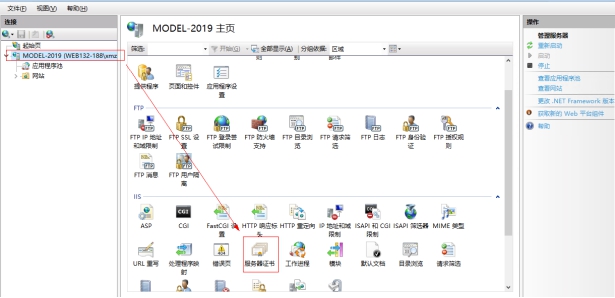
(3) 在服务器证书管理页面,右侧操作栏点击[导入...]
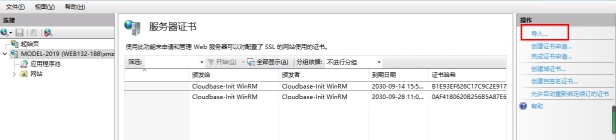
(4) 弹出[导入证书]窗口:
证书文件(.pfx):选择证书包目录的iis目录的域名.pfx证书文件
密码(P):请从证书包目录下的[使用说明.txt]复制
选择证书存储:默认选择个人
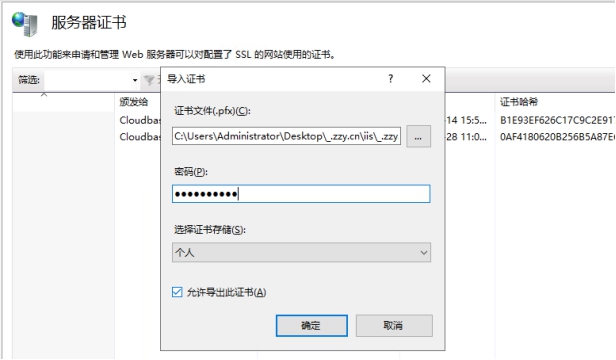
(5) 点击确定,成功导入证书到服务器,如下图所示:
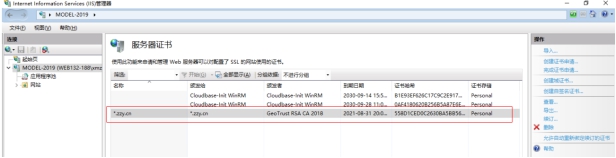
5、HTTPS域名绑定
(1) 选择你要绑定HTTPS域名的站点,鼠标右键弹出框选择[编辑绑定...]:
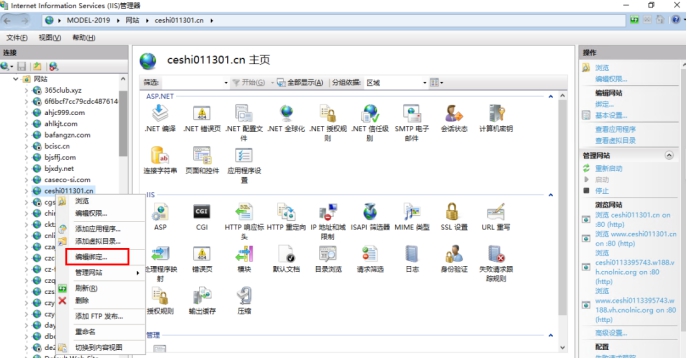
(2) 弹出[网站绑定]窗口,点击添加:
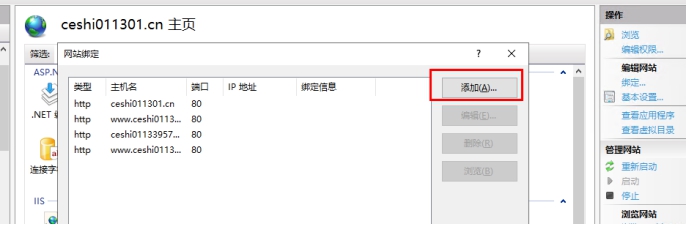
(3) 弹出[添加网站绑定]窗口
① 类型:选择https
② IP地址:根据您的实际需要选择,推荐默认为[全部未分配]
③ 端口:根据您的实际需要设置,推荐用https默认端口443
④ 主机名:您要绑定的HTTPS域名
⑤ 需要服务器名称指示:根据您的实际需要设置,推荐选择。
⑥ 使用集中式证书指示、禁用HTTP/2、禁用OCSP装订,不选择。
⑦ SSL证书,选择您刚导入的证书。
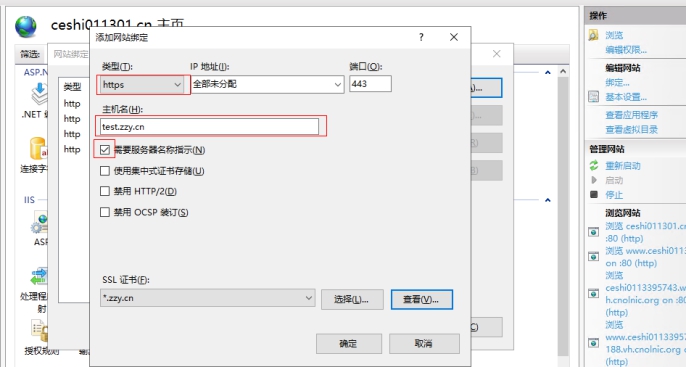
(4) 点击确定,[网站绑定]可以看到新绑定的https域名。
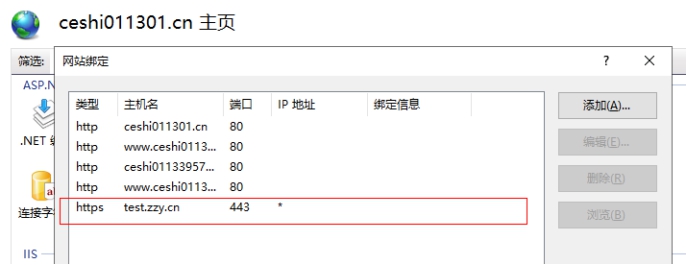
6、浏览器输入https://域名访问测试。
7、http自动跳转https配置
(1) 配置自动跳转前,请先用https访问您的网站,确认网站正常显示。
(2) 点击要设置的站点,站点管理页面,点击IIS->URL重写。
如果找不到URL重新菜单,说明您尚未安装该模块,请先安装。
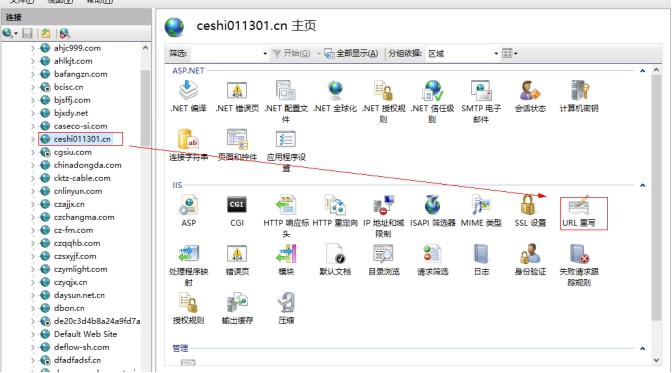
(3) 进入[URL重写]页面,点击右侧的[添加规则...]
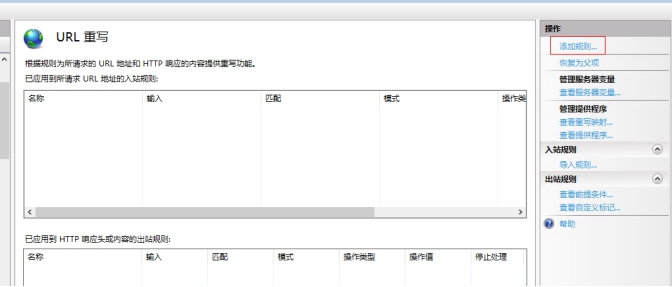
(4) 弹出[添加规则]窗口,选择[入站规则]->[空白规则],点击确定:
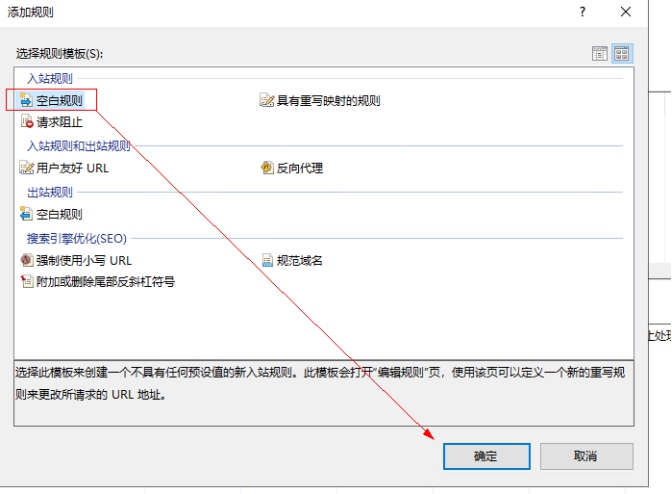
(5) 进入[编辑入站规则]页面
① 名称:设置为您方便识别的名称。
② 请求的URL:选择[与模式匹配]
③ 使用:选择[正则表达式]
④ 模式:设置为^(.*)$
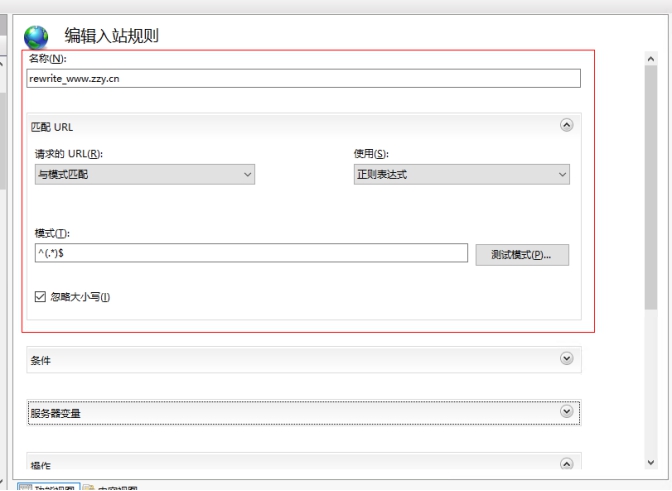
(6) 点击[编辑入站规则]页面的条件栏右侧的下拉按钮
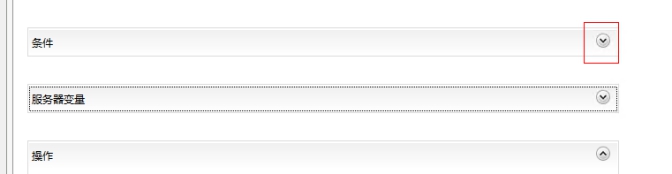
(7) 页面弹出条件编辑框,点击[添加]:
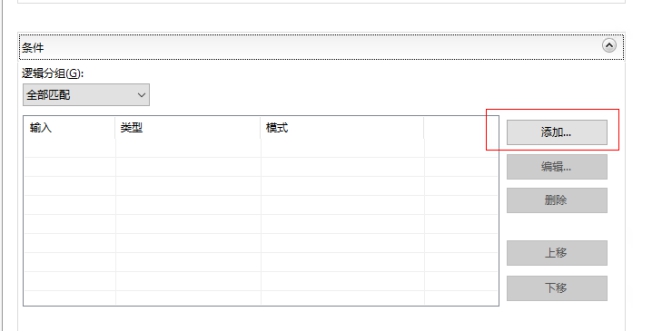
(8) 弹出[添加条件]窗口,按照下图添加2个条件:
条件记录1:
条件输入:{HTTPS}
检查输入字符串是否:选择[与模式匹配]
模式:^OFF$
条件记录2:
条件输入:{HTTP_HOST}
检查输入字符串是否:选择[与模式匹配]
模式:^www.zzy.cn
请注意蓝色部分替换为您的域名。
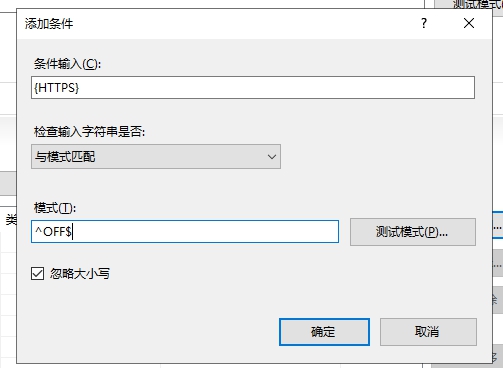
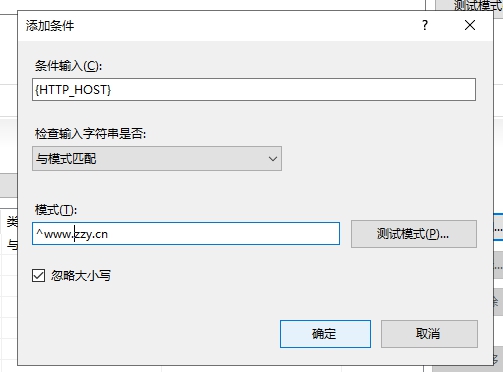
(9) 条件添加完成,如图所示:
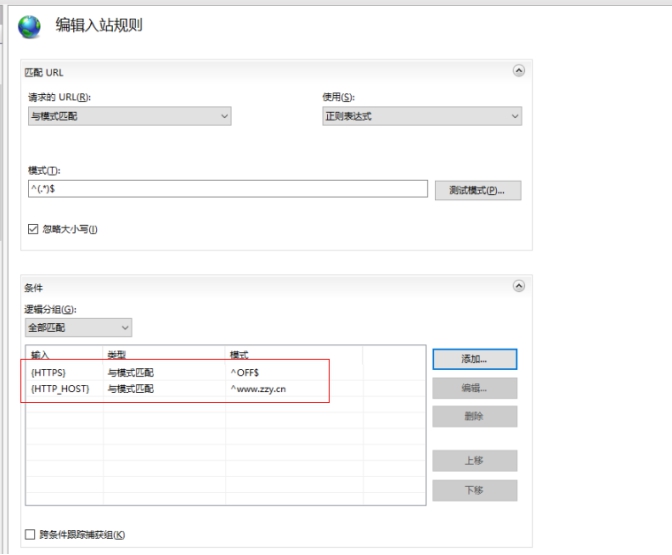
(10) 页面底部的[操作]设置栏:
① 操作类型:选择[重定向]
② 重定向URL:输入https://{HTTP_HOST}/{R:1}
③ 重定向类型:推荐选择永久(301)
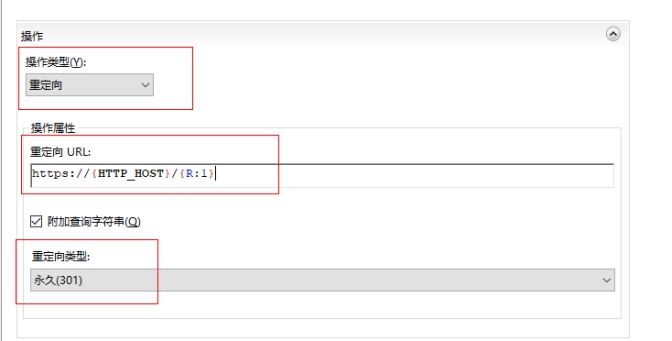
(11) 设置完成,点击右侧的[应用]
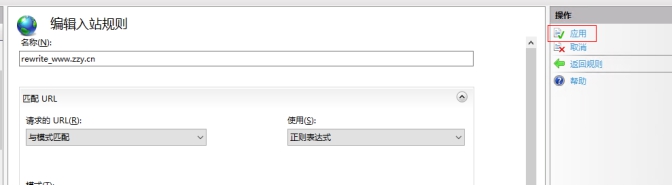
(12) 重新进入URL重写页面,您可看到刚设置的重写规则
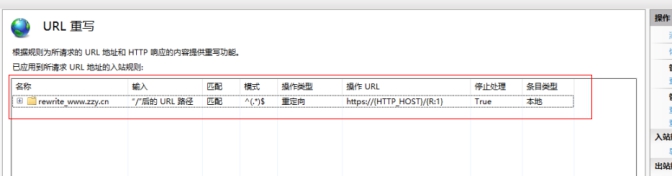
(13) 浏览器输入http://域名(如本教程为http://www.zzy.cn),测试访问是否自动重定向到https://域名。
- 上一篇文章:IIS https强制跳转设置